在今天笔者前面一文为大家详细介绍了iOS7怎么删除短信,接下来本文继续针对iOS7新手朋友介绍一下iOS7怎么群发短信。iOS 7群发短信与以往的iOS系统也有所不同,接下来笔者以iPhone 5s为例,教大家iPhone5S怎么群发短信。
iOS7群发短信方法步骤如下:
1.首先进入短信界面,然后编辑好需要群发的短信或者找到某一条需要群发的短信内容,然后从弹出的操作菜单中选择“更多”按钮,如下图所示:
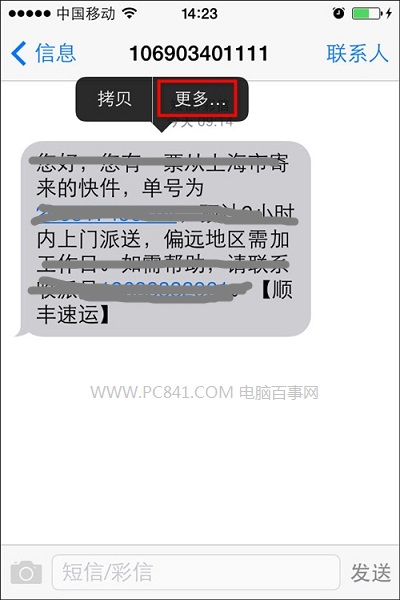
iPhone5S怎么群发短信
2.之后我们将该短信勾选上,让其变为选中状态,然后再点击,右下角的“转发”箭头,如下图所示。
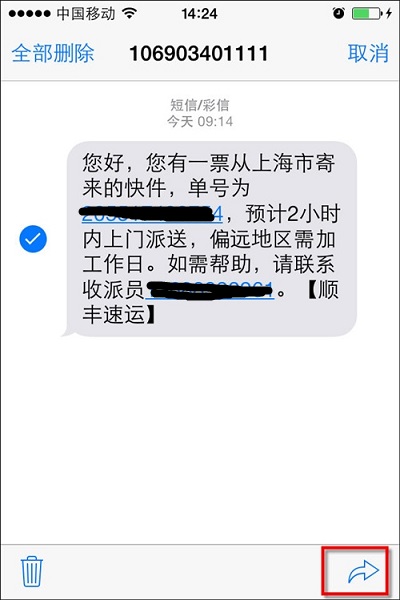
3.之后会进入新短信编辑界面,然后我们可以自行输入或通过右方加号按钮从通讯录导入联系人即可,支持输入或者加入多个联系人,完成后,点击点击“发送”即可,这样就实现了iPhone 5s短信群发了。
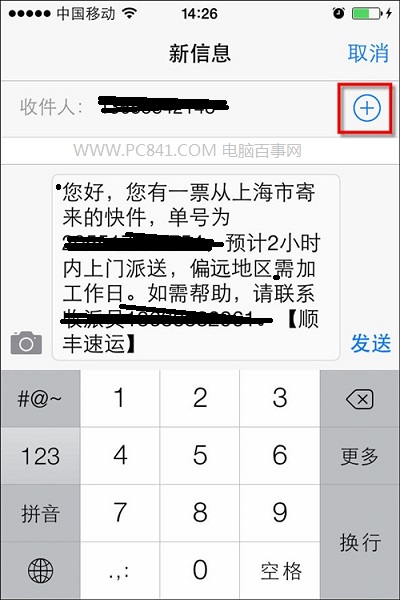
另外如果希望一次向多个通讯录好友群发短信,那么操作方法也很简单,其方法是通过“收件人”右方的加号按钮,逐个导入通讯录联系人即可,如下图所示:
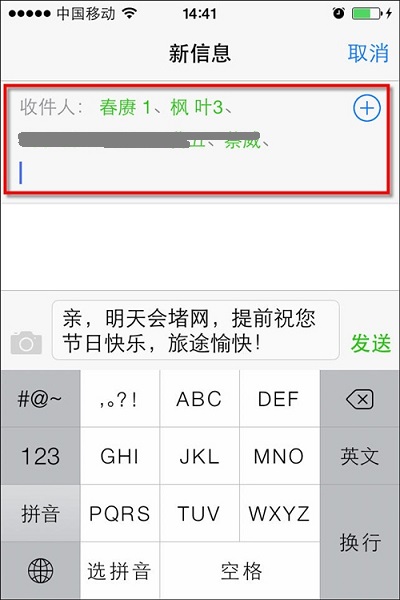
注:iPhone 5s即为搭载全新iOS 7的手机,更多iPhone 5s技巧,请进入:iPhone 5s专题。
以上就是笔者使用iPhone 5s手机为演示的iOS 7如何群发短信的方法,希望会对大家有所帮助喔,尤其是在节假日,群发短信经常会派上用场,大家还是学习了解下吧。




